Pomočnik za particije AOMEI
Prvi program za razširitev pogona C se imenuje AOMEI Partition Assistant. Razlogov, zakaj stoji na tem mestu, je več. Najpomembneje je, da se ta programska oprema za nekomercialno uporabo distribuira brezplačno, kar pomeni, da po namestitvi ne boste imeli težav in boste lahko komunicirali z vsemi funkcijami. Drugi razlog je širok nabor orodij, ki bodo uporabniku pomagala pri skoraj vseh operacijah s particijami trdega diska. AOMEI Partition Assistant ima na voljo še več operacij kot v običajnem orodju za upravljanje diska v operacijskem sistemu, zato bo zanj postal polnopravna zamenjava.
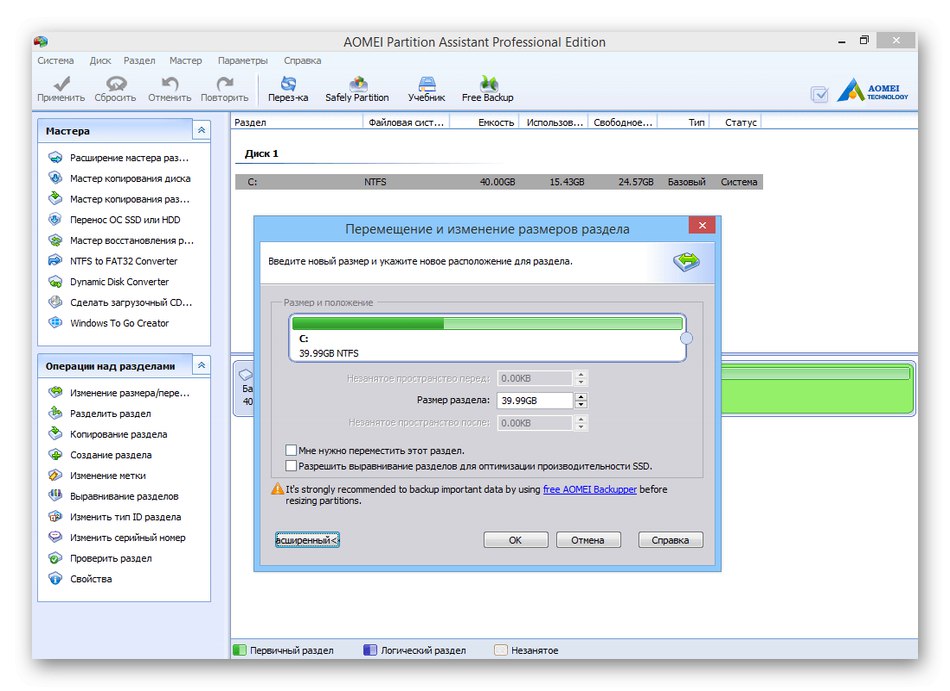
Kar zadeva neposredno razširitev particij trdega diska, vključno s sistemom C, v AOMEI Partition Assistant, je to mogoče storiti v nekaj preprostih korakih. Po potrebi ločite določeno število gigabajtov od druge particije, nato določite zahtevano količino in jo razširite s prostim prostorom. Preostane le, da spremembe uporabimo tako, da bo program v eni obdelavi samodejno dokončal vsa opravila. Priporočamo, da se v ločenem pregledu na našem spletnem mestu na spodnji povezavi seznanite s preostalimi funkcijami AOMEI Partition Assistant.
Čarovnik za particije MiniTool
Čarovnik za particije MiniTool je po funkcionalnosti in videzu nekoliko podoben prejšnjemu predstavniku, ima pa tudi svoje značilnosti, ki to programsko opremo ločujejo od drugih podobnih rešitev. Za začetek se to orodje brezplačno distribuira tudi za nekomercialno uporabo in v tej različici ne boste našli nobenih omejitev, povezanih z možnostmi. Izvaja vse, kar lahko navadni človek potrebuje pri delu s particijami vgrajenega ali zunanjega pogona, tudi razširitev ali krčenje glasnosti bo tukaj delovalo brez posebnih težav.
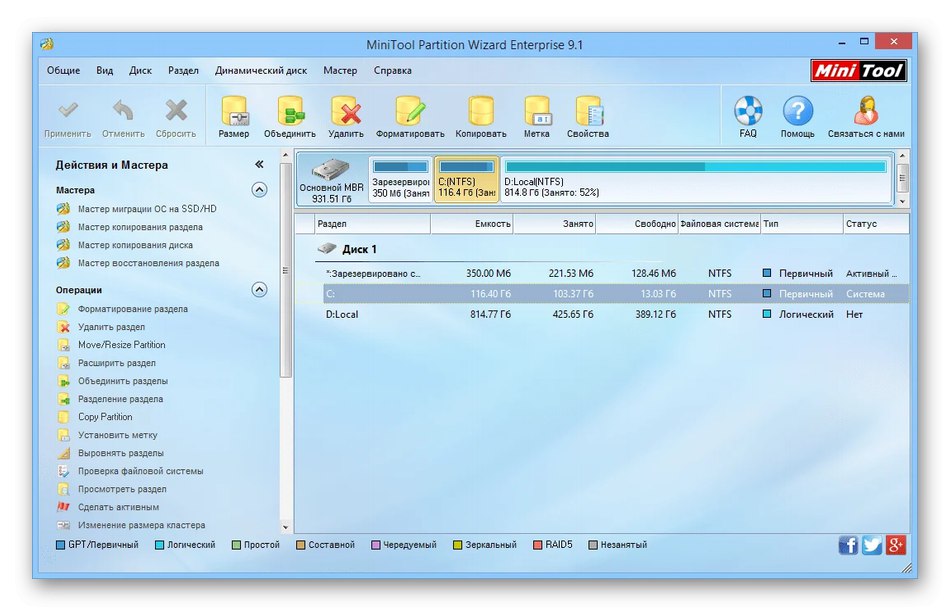
Med funkcijami, ki so prisotne v čarovniku za particije MiniTool, bi rad opozoril na modul, ki testira površino diska na napake. Tako boste lahko ugotovili, ali obstajajo težave z branjem vsebine. Nahaja se v razdelku z drugimi operacijami, kjer boste našli orodja za obnovitev particij, zagonski nalagalnik in pretvorbo MBR v GPT.
Na naši spletni strani je ločeno navodilo za razširitev particije trdega diska, kjer je postopek le pregledan z uporabo čarovnika za particije MiniTool kot primer. Če vas ta postopek zanima, vendar ne veste, kako ročno razširiti prostor na disku, priporočamo, da se s tem podrobnim vodnikom seznanite s klikom na spodnjo povezavo.
Več podrobnosti: Razširitev nosilca s čarovnikom za particije MiniTool
Direktor diska Acronis
Acronis Disk Director je ena najbolj znanih programov za upravljanje trdega diska z ogromno paleto možnosti. S to rešitvijo lahko ustvarite logične particije, jih kopirate, premaknete, izbrišete in seveda razširite prostor na disku. "Ogled datotek" vam omogoča, da se z vgrajenim brskalnikom seznanite s strukturo trdega diska. Prek programa Acronis Disk Director lahko defragmentirate trdi disk, optimizirate njegovo delovanje in preverite, ali obstajajo različne napake.
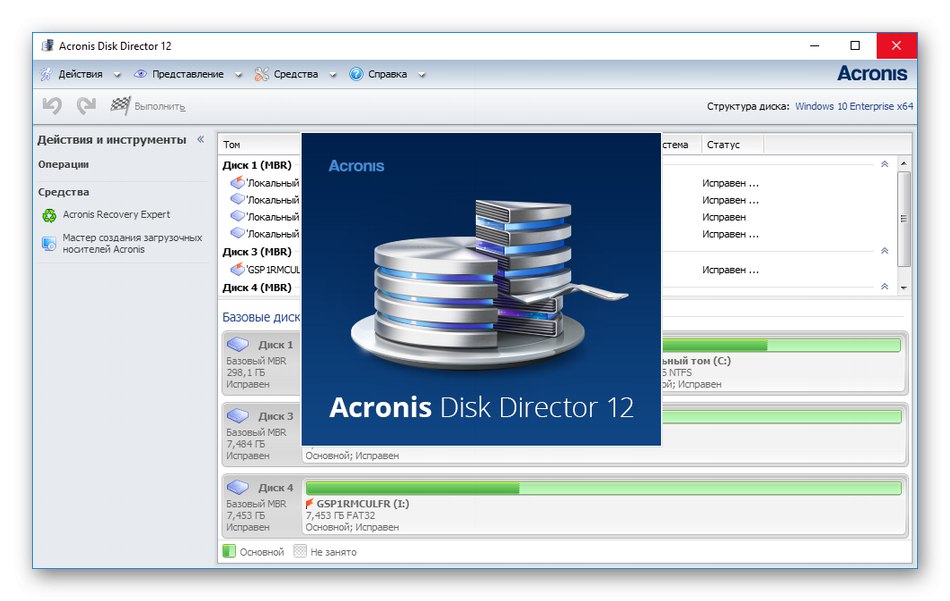
Glavna pomanjkljivost tega predstavnika je plačana distribucija, čeprav je povsem logično, da razvijalci zahtevajo denar za programsko opremo te ravni. Popolnoma rusificirana preizkusna različica programa Acronis Disk Director je na voljo za prenos na uradni spletni strani v pregled. V njem lahko komunicirate z vsemi prisotnimi funkcijami, vendar z eno omejitvijo - velikost particij trdega diska, za katere bodo narejene spremembe, ne sme presegati 10 gigabajtov. Vendar vam nič ne preprečuje, da bi razdelili prostor tako, da s sistemskim orodjem ustvarite nosilec, da preizkusite program in se odločite, ali ga boste kupili za trajno uporabo.
Članek je namenjen analizi pravil za uporabo programa Acronis Disk Director. To gradivo bo izjemno koristno za začetnike, ki so se pravkar začeli seznanjati s tujimi rešitvami te ravni. Članek lahko preberete s klikom na spodnjo povezavo.
Več podrobnosti: Kako uporabljati Acronis Disk Director
EaseUS Partition Master
Naslednji tematski program se imenuje EaseUS Partition Master. V njem bo uporabnik našel vse, kar smo že omenili zgoraj, v običajni izvedbi. Če ste pozorni na spodnji posnetek zaslona, boste opazili, da je celo vmesnik te rešitve čim bolj podoben prejšnjim kolegom. Ena od prednosti EaseUS Partition Master je razpoložljivost čarovnikov, ki omogočajo hitrejše in enostavnejše spopadanje z različnimi nalogami. Vendar ugotavljamo, da čarovnika, ki poenostavlja razširitev particij HDD, na žalost še ni. Če morate povečati velikost logičnega nosilca C, lahko skrčite druge particije ali uporabite prosti prostor, tako da v levem podoknu izberete ustrezno možnost.
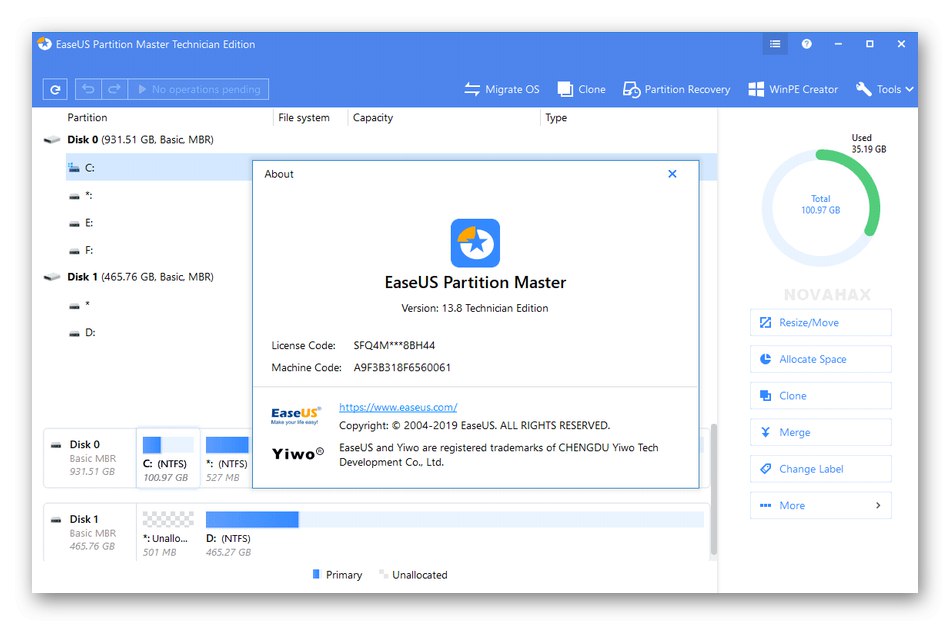
Poleg tega je odsek sam na voljo za selitev na drugo območje, na primer, če so na trenutni lokaciji opažene lomljene slikovne pike ali obstajajo težave z branjem ali pisanjem datotek. Druga edinstvena funkcija, ki je na voljo v programu EaseUS Partition Master, vam omogoča, da z nastavitvijo osnovnih parametrov ustvarite zagonski USB-pogon ali disk. To bo uporabnika rešilo potrebe po uporabi dodatne programske opreme, zlasti v primerih, ko je to orodje že kupljeno in želi izkoristiti vse svoje zmogljivosti. Spodaj boste našli povezavo za prenos poskusne različice EaseUS Partition Master in podrobne opise vseh njegovih elementov.
Eassos PartitionGuru
Prvotni namen Eassos PartitionGuru je bil prikazati podrobne informacije o stanju povezanih medijev, kasneje pa so razvijalci dodali še druge funkcije, zaradi česar je bila ta rešitev večnamenska. Med temi funkcijami je tudi način za spreminjanje velikosti izbranega logičnega nosilca. Ko odprete čarovnika za razširitev, vidite, koliko prostora je na voljo za uporabo, in ročno nastavite dodaten prostor. Hkrati se na zaslonu takoj prikažeta prvi in zadnji sektor, dodeljen temu razdelku, ki vam bo omogočil, da samostojno zaobidete zlomljene drobce in druga nedelujoča področja trdega diska.
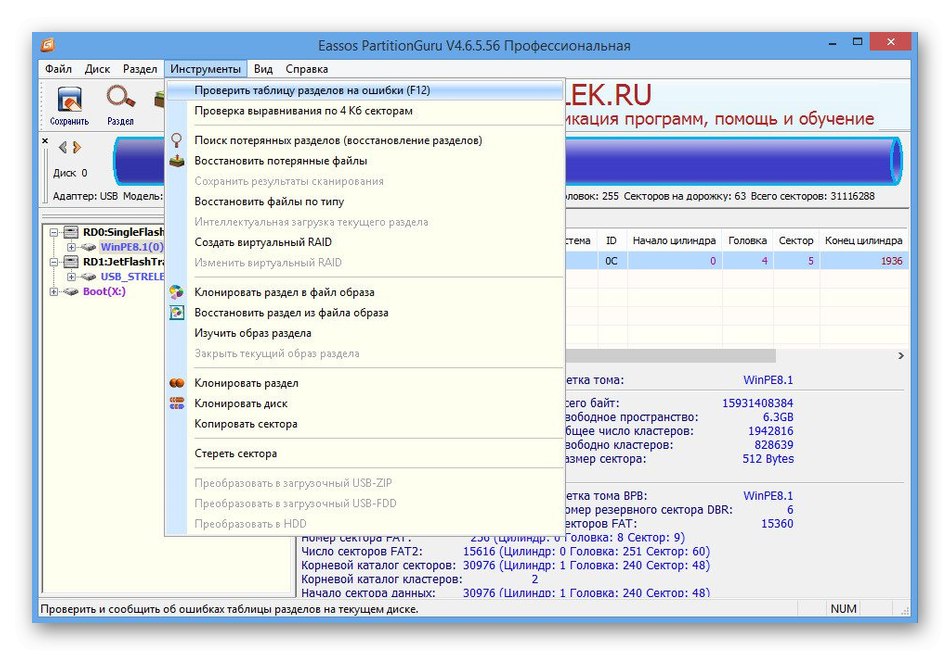
Včasih postopek razširitve traja dolgo, še posebej, če se mesto nosilca spremeni skupaj z njim. Potem bo na pomoč priskočila koristna dodatna možnost, ki je prisotna v čarovniku Eassos PartitionGuru. Omogoča vam, da izberete dejanje, ki se bo samodejno izvedlo na koncu operacije. S tem lahko končate sejo v operacijskem sistemu, znova zaženete računalnik ali ga preklopite v stanje spanja. Na žalost v Eassos PartitionGuru ni ruskega jezika, vendar to niti uporabniku začetniku ne bo preprečilo, da bi hitro razumel intuitivno izvedbo videza aplikacije.
Strokovnjak za particijo z makroritnimi diski
Macrorit Partition Expert Free Edition je zmogljiv brezplačen program za upravljanje particij trdega diska, ki vam omogoča njihovo razširjanje, ustvarjanje in formatiranje, odpravljanje težav z nezadostnim prostorom na disku ter pravilno interakcijo z MBR in GPT. Za domačo uporabo je ta programska oprema brezplačna in možnosti, ki jih vsebuje ta sklop, so dovolj, da zadovoljijo potrebe katerega koli uporabnika. Če ste že naleteli na podobno programsko opremo, ne bo težko razumeti vmesnika in nadzora tega orodja, ker so ga razvijalci naredili kot predlogo.
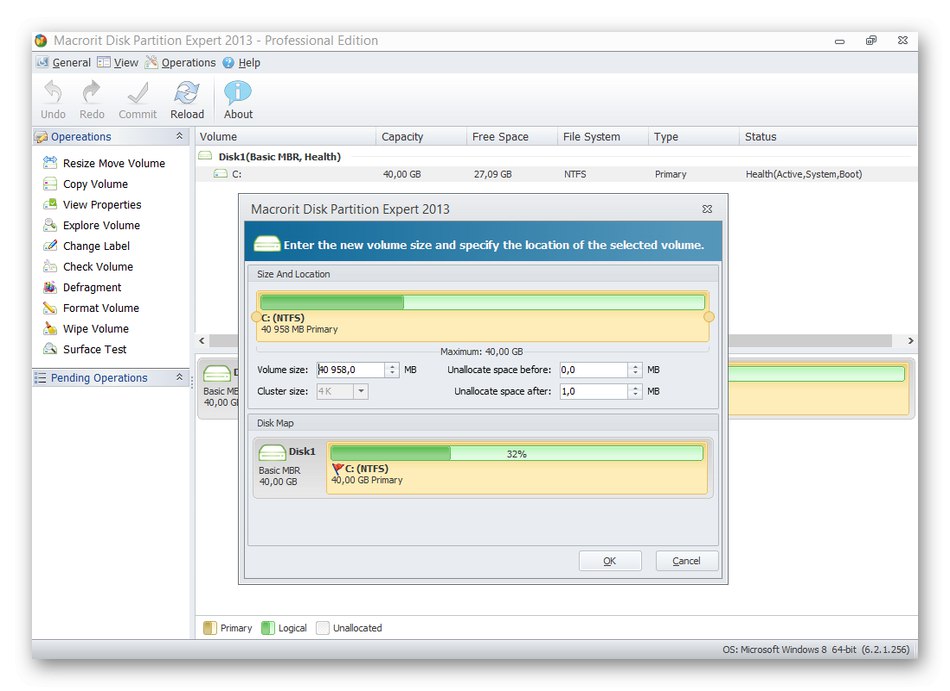
Znana možnost je odgovorna za upravljanje velikosti logičnega nosilca. "Spreminjanje / premikanje glasnosti"... Hkrati je sposoben opravljati nalogo širjenja, krčenja in premikanja določenega števila sektorjev. Po potrebi lahko najprej zmanjšate še en nosilec, da razširite sistemski pogon C. Poleg tega brezplačna različica vključuje orodje za preverjanje medijev glede napak. Zaženite ga, če dvomite v zdravje naprave, ki jo uporabljate.Nemogoče je poklicati Macrorit Disk Partition Expert za edinstven ali nenavaden program, ker tukaj obstajajo samo tiste funkcije, ki so že vgrajene v standardno funkcionalnost sistema Windows, vendar so preprosto zavite v drugo grafično lupino. Vendar je možno, da bo ta programska oprema zanimiva za plast uporabnikov, ki bodo pripravljeni celo kupiti celotno različico s plačilom zahtevanega zneska.
Pregradna čarovnija
Partition Magic je predzadnja programska oprema v našem pregledu, ki ima kljub nekoliko zastarelemu vmesniku vse potrebne možnosti, ki so uporabne pri uporabi trdega diska ali pogona SSD. V tem orodju boste našli vse tiste funkcije, o katerih smo že večkrat govorili, in lahko izvedete katero koli nalogo, povezano z urejanjem logičnih zvezkov, vključno z razširitvijo katere koli z uporabo prostega ali dodeljenega prostora.
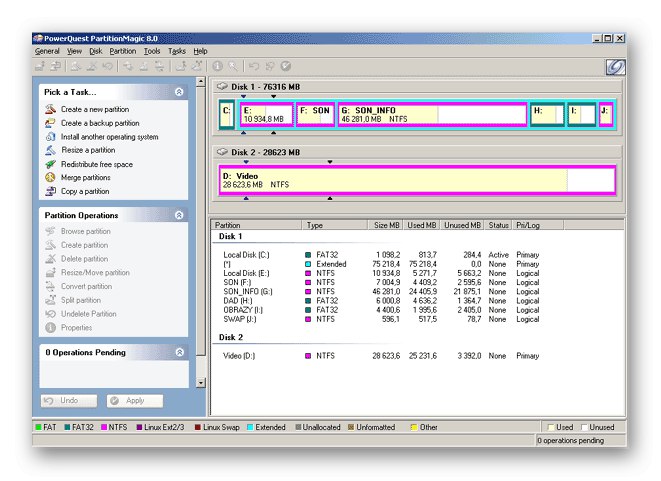
Če šele začenjate spoznavanje programske opreme te ravni, se v Partition Magic vsekakor za pomoč obrnite na vgrajene čarovnike. V podrobni obliki vam bodo omogočili formatiranje pogona, ustvarjanje nove particije ali urejanje obstoječe. Vendar pa lahko pomanjkanje ruske lokalizacije ta postopek nekoliko oteži. Ta rešitev vsebuje tudi pomožne zmogljivosti, zasnovane za testiranje fizičnega diska, hitro pretvorbo datotečnih sistemov, brisanje sektorjev in delo s skritimi nosilci.
Upravitelj particij Paragon
Paragon Partition Manager je standardna programska oprema za upravljanje trdih diskov in SSD-jev, ki se od ostalih razlikuje le po vmesniku. V nasprotnem primeru obstajajo popolnoma enaka orodja, ki jih je mogoče uporabiti tako v drugih programih drugih proizvajalcev kot prek vgrajene funkcionalnosti operacijskega sistema. Čarovnik za prerazporeditev prostega prostora je odgovoren za razširitev ali krčenje particije v programu Paragon Partition Manager. V njem korak za korakom skozi vsa dejanja sledite navodilom, prikazanim na zaslonu.
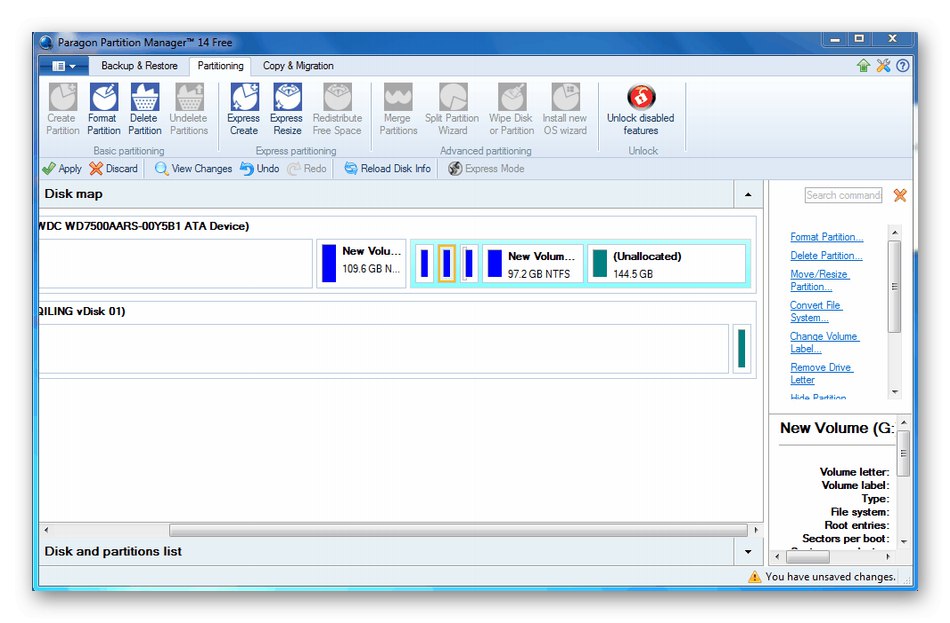
Zahvaljujoč Paragon Partition Manager lahko ustvarite zagonski USB-pogon ali disk, na primer za nadaljnjo namestitev operacijskega sistema prek slike ISO. Ta pomožna orodja vključujejo možnost povezovanja navideznega pogona. To je priročno pri prenosu podatkov med uporabo VirtualBox ali kateri koli drug virtualni stroj. Glavna pomanjkljivost Paragon Partition Manager je plačljiva distribucija, saj celo osnovni nabor možnosti dobite brezplačno samo za pregled.